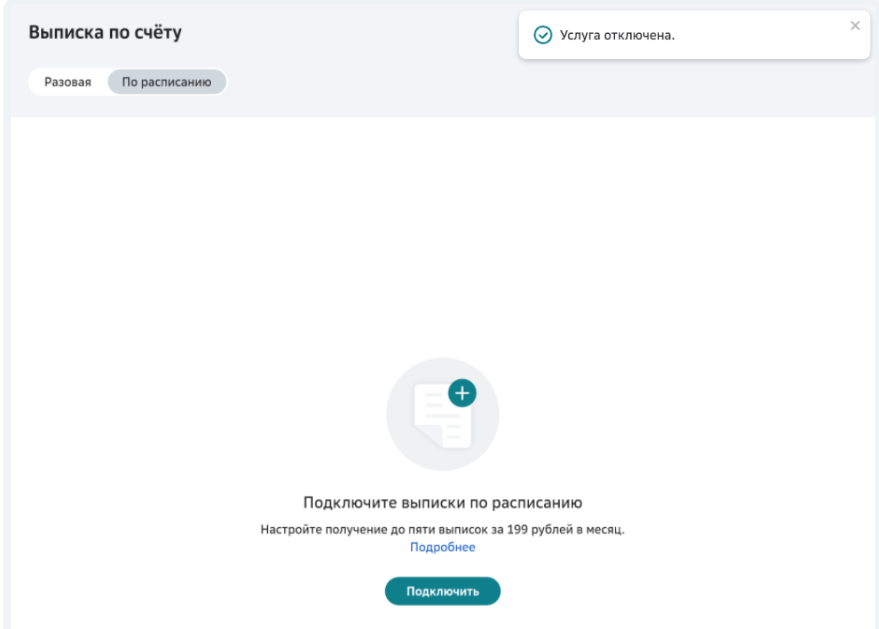Подключение интеграции со Сбербанком
Содержание:
1. Что дает интеграция?
2. Как подключить?
3. Как быстро загрузится история операций?
4. Где посмотреть, какие операции загружены?
5. Как отключить интеграцию с банком?
6. Если была подключена автозагрузка выписок
Что дает интеграция?
Интеграция - это подключение напрямую к банку, чтобы операции по расчетному счету юр лиц автоматически загружались в сервис.
После подключения интеграции операции по расчетным счетам Сбербанка (для юридических лиц) не нужно заносить в сервис вручную или через импорт выписок. Они поступают автоматически с интервалом ~60 минут (интервал указан ориентировочный, так как запрос на обновление мы отправляем каждые 30 минут, но получение ответа от банка также занимает некоторое время).
Для автоматического обновления и настройки интеграции карт и счетов физических лиц необходимо использовать интеграцию с Zenmoney (Дзен-мани).
О безопасности подключения интеграции можете ознакомиться здесь >>>
Как подключить?
⚙️ Настройка интеграции, редактирование, добавление новых счетов и т. п. осуществляется в разделе "Справочники" -> "Счета бизнеса".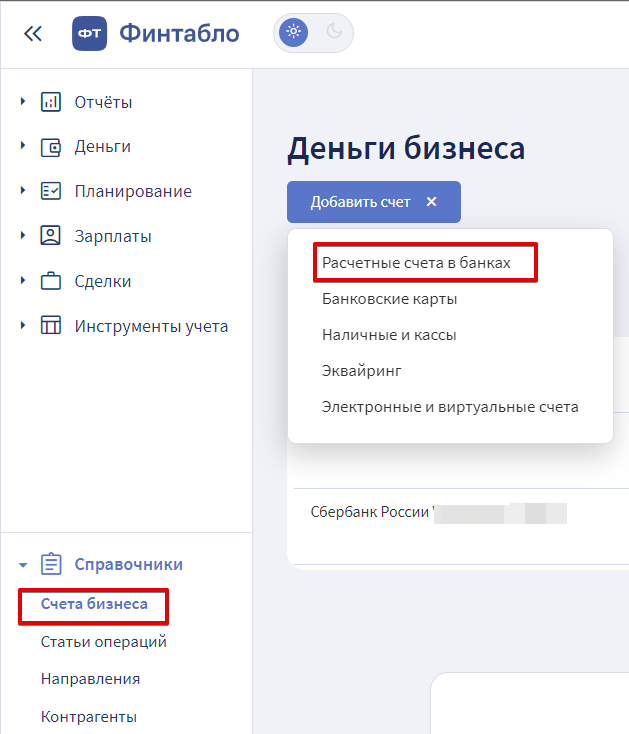
Порядок действий:
1. Нажмите кнопку Добавить счет -> Расчетные счета в банках -> Выберите иконку "Сбербанк"-> Интеграция -> Войти по СберБизнес ID. 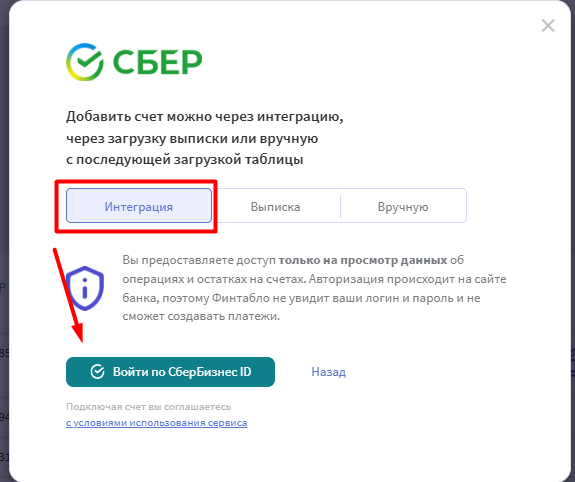
2. Попав на форму авторизации в банке, введите логин и пароль от личного кабинета юр. лица.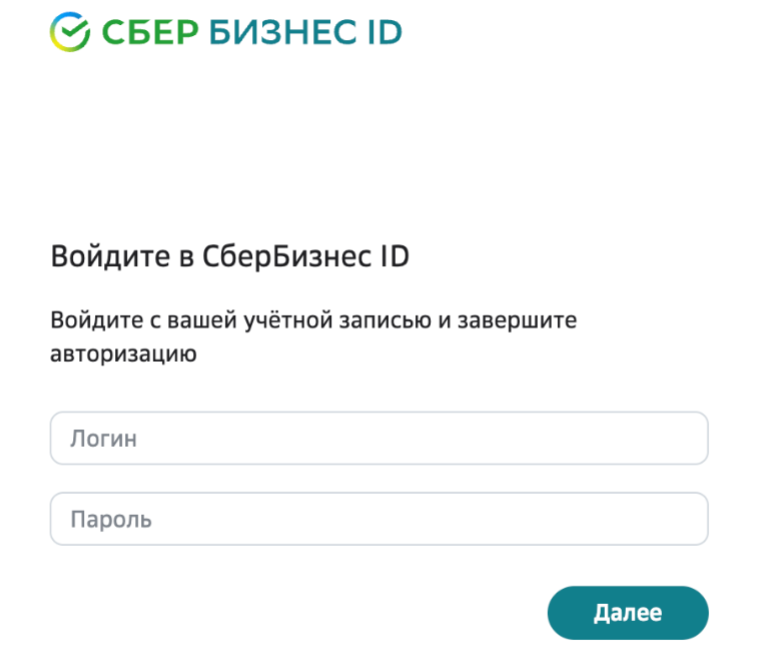
⚠️ Важно!!! Логин и пароль личного кабинета физ. лица и юр. лица должны быть разными. Если ранее вы были авторизованы в Сбере как физ. лицо и при подключении интеграции форма авторизации не появляется, необходимо следовать одному из вариантов:
1) выйти из личного кабинета банка (разлогиниться) и начать настройку интеграции с самого начала;
2) находясь в личном кабинете физ. лица, перейти в аккаунт юр. лица. У вас откроется форма авторизации, в которой нужно ввести логин и пароль от личного кабинета юр. лица.
3. Следуйте инструкциям на экране и предоставьте все необходимые разрешения на передачу данных.
💡 Убедитесь, что вы имеете права доступа к подключаемому счету. Если прав нет, то система выдаст ошибку.
💡 Убедитесь, что сейчас никто не находится в личном кабинете банка. Иначе система выдаст ошибку.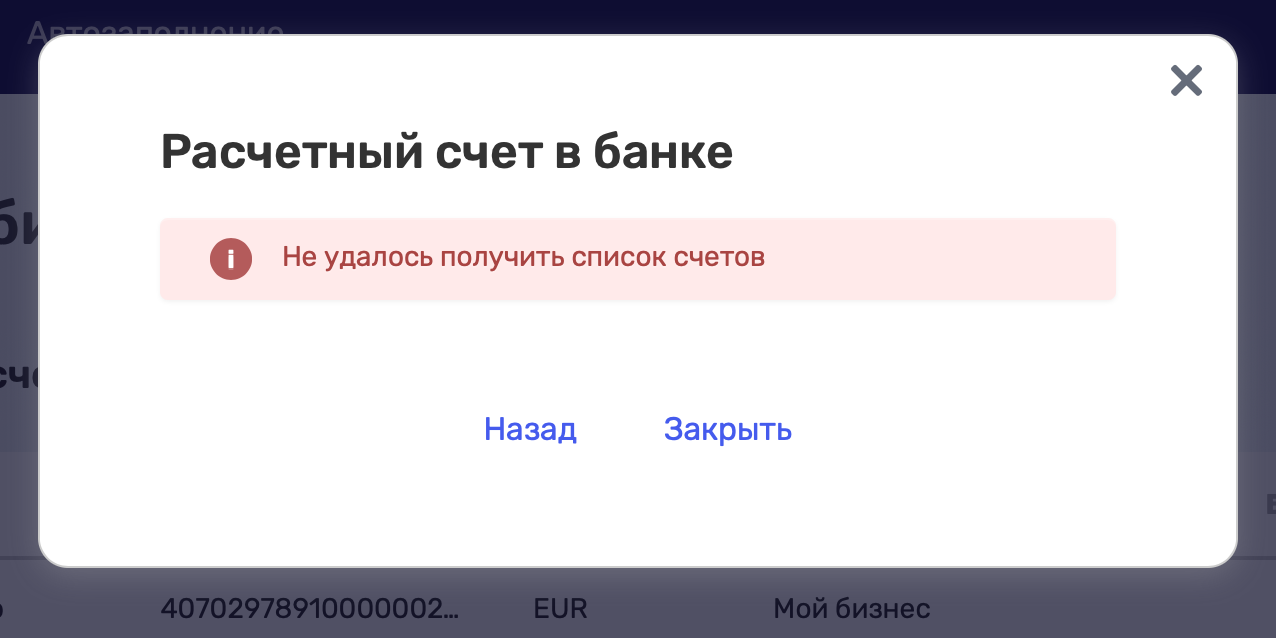
4. Выберите счета (1), которые нужно добавить в Финтабло.
5. При необходимости запросите историю операций сразу (2) или сделайте это позже. Сбер позволяет загружать историю не старше 1 месяца с даты настройки интеграции. Если необходимо загрузить более ранний период, воспользуйтесь функцией Импорта выписки.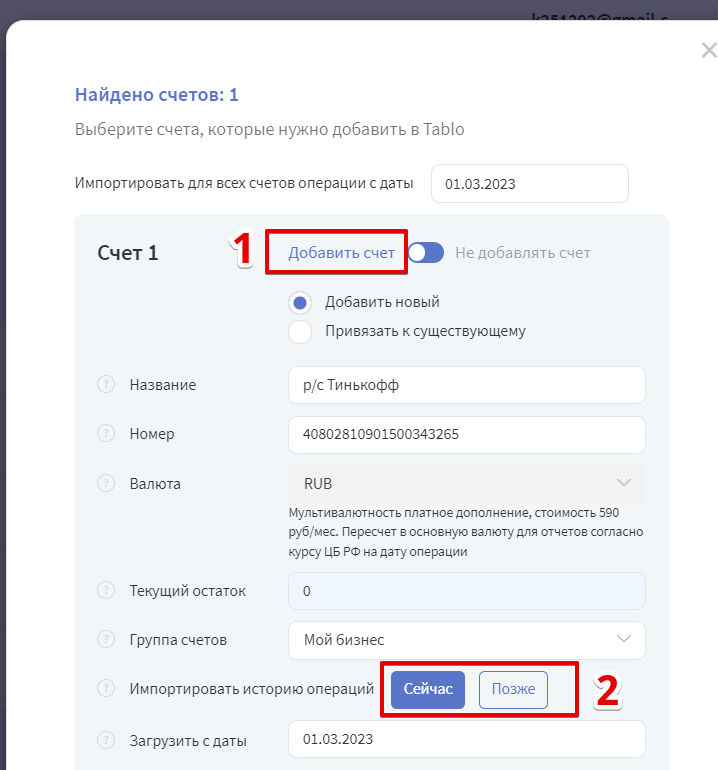
6. Выберите "Привязать к существующему", если ранее вы уже создавали счет вручную и отметьте нужный из списка. 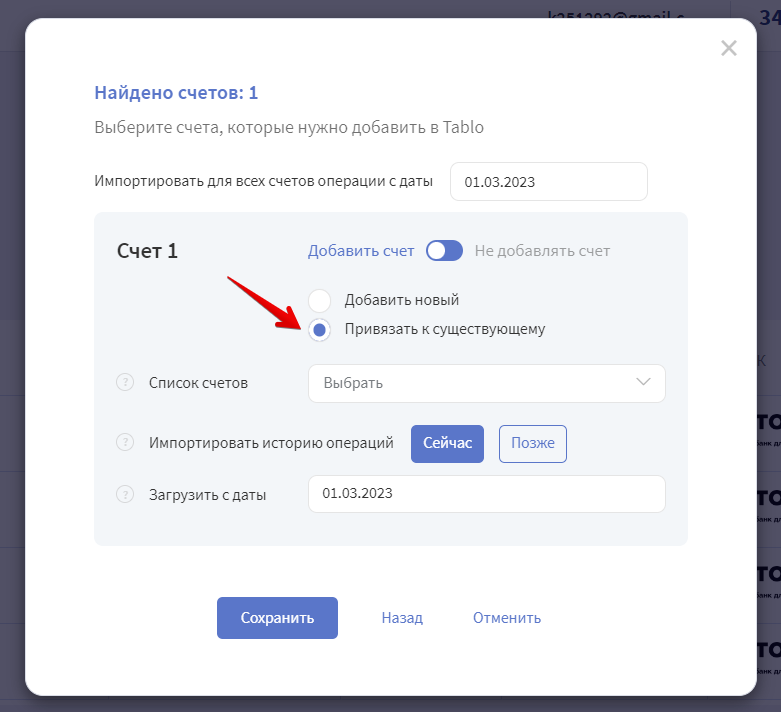
💡 При сравнении добавленных вручную или подгруженных из банка задублированные операции будут удалены автоматически и отправлены в корзину (в случаях, если остаток не совпадает, воспользуйтесь Сверкой).
7. Текущий остаток по счету фиксируется автоматически при синхронизации с банком. Проверьте его корректность, сверив с банковской выпиской. Не забывайте, что остаток фиксируется на конец дня.
8. Если у вас подключен модуль НДС, то при создании счета выберите нужный налоговый режим из списка: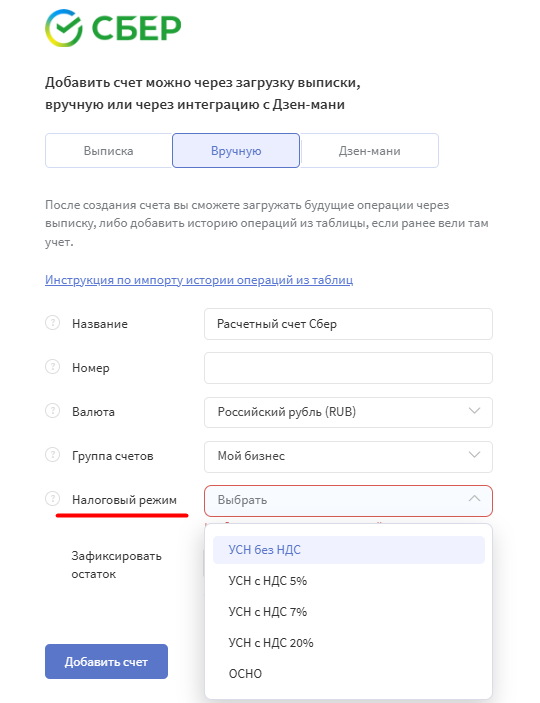
Как быстро загрузится история операций?
Загрузка может занять до часа, в зависимости от длительности выбранного периода. После завершения придет уведомление. Все уведомления вы можете посмотреть в правом верхнем углу экрана.
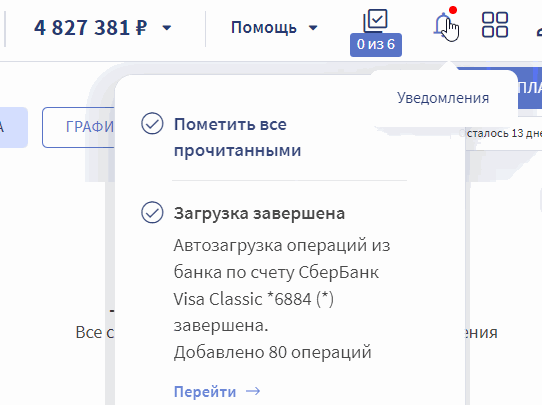
Где посмотреть, какие операции загружены?
Способ 1. Нажмите "Перейти" в окне Уведомления.
Способ 2. Зайдите в Импорт -> История импорта -> Из банков
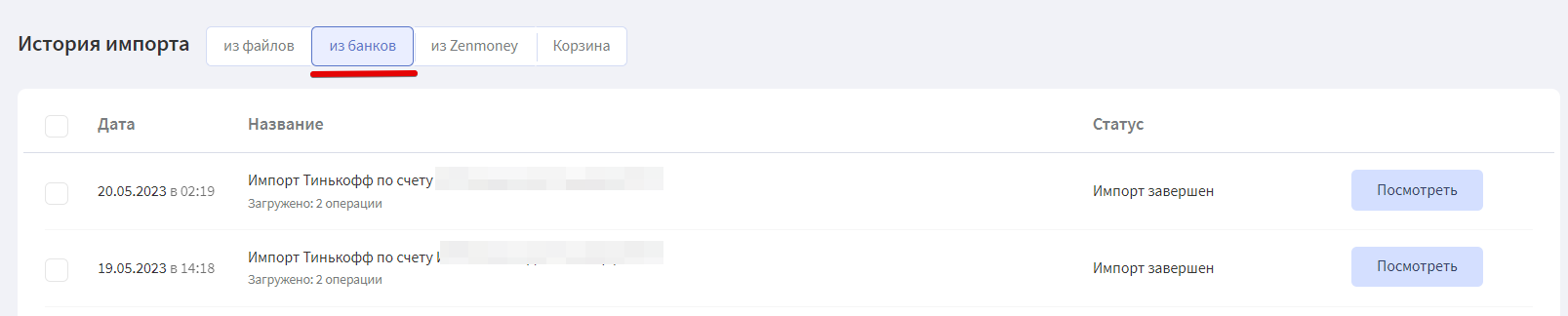
💡 При загрузке данных работает авторазнесение по правилам и проверка на дубли.
Как отключить интеграцию с банком?
Зайдите в "Справочники" -> "Счета бизнеса" -> нажмите Добавить счет -> Расчетные счета в банках -> Выберите иконку "Сбербанк" и у вас отобразятся настроенные токены, которые можно удалить.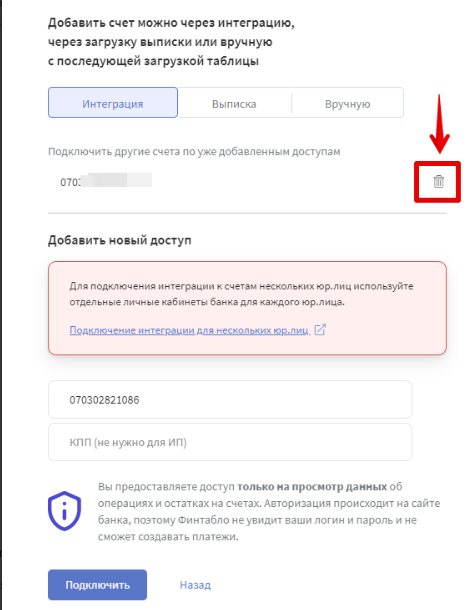
⚠️Обратите внимание!
Если ранее вы пользовались автозагрузкой выписок, её необходимо отключить. Для этого в личном кабинете банка:
1. в меню слева выберите раздел "Счета и выписки". Нажмите кнопку "Выписки и отчёты" в правой части экрана и выберите из раскрывающегося списка пункт "Скачать выписку". 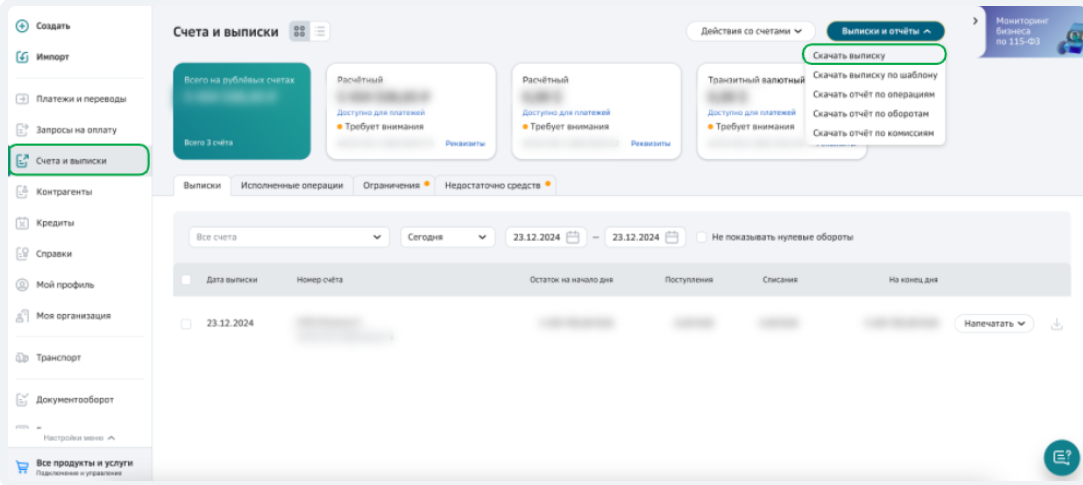
2. В открывшемся окне перейдите на вкладку "По расписанию" и нажмите Отключить услугу. Если подключено несколько рассылок на разные адреса, нажмите Удалить в рассылке на адрес Финтабло.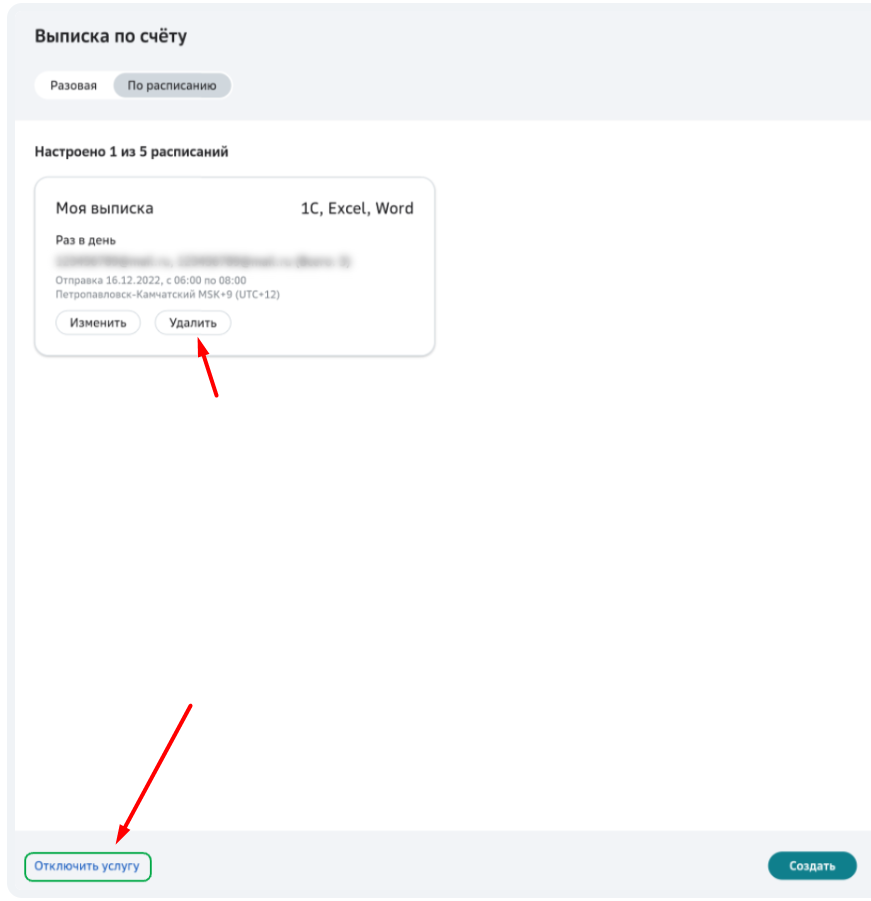
3. Нажмите кнопку Отключить, а затем – Подписать СМС-кодом.
4. Введите полученный на ваш телефонный номер СМС-код и нажмите кнопку подтверждения операции.
После ввода СМС-кода услуга будет отключена. На экране появится соответствующее уведомление.